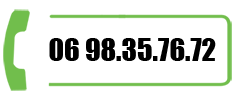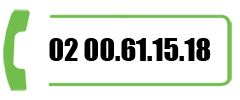Recovery Italia® può aiutarVi a risolvere con successo qualsiasi caso di perdita di dati.
preventivo immediatoCome leggere e recuperare dati da hard disk in modalità fisica
Analizziamo oggi come leggere e recuperare dati da hard disk in modalità fisica, con ChallengerOS, senza necessità di PCI board, e senza l'interazione del sistema operativo.
La procedura physical mode consente di accedere ai settori dell'hard disk senza transitare per il sistema operativo; in tal modo Challenger Rocket è in grado (come nessun'altro sistema) di negoziare comandi fisici in real mode, senza interazione da parte del Kernel.
La modalità fisica è più veloce di quella posix, poichè elimina completamente la cache e le code di anticipazione, permettendo di recuperare i dati da un hard disk senza bisogno di collegare la nostra PCI board.
Il dispositivo di cui approfondiremo oggi è un hard disk Seagate Barracuda ST2000.
Per poter funzionare, il physical mode non ha alcun tipo di requisito, occorre solo collegare l'hard disk con connessione SATA alla scheda madre.
Colleghiamo quindi il nostro hard disk Seagate alle porte SATA e all'alimentazione e lanciamo Challenger Rocket.
Andiamo immediatamente a bloccare il demone di riconoscimento hardware cliccando su Stop UDEV, a cui seguirà uno Scan Disk Devices per una scansione dei dispositivi.
Cliccando sul pulsante Open Device verifichiamo il Seagate Barracuda collegato e lo selezioniamo con il pulsante Select.
Dalle Applicazioni apriamo il Mate Terminal e digitiamo iostat, le statistiche di lettura kernel del drive che stiamo analizzando (in questo caso sda).
Premiamo Play e vediamo l'hard disk in lettura in modalità posix, quindi direttamente dal sistema operativo. Digitando di nuovo iostat notiamo il valore cambiato, ciò significa che il sistema operativo sta leggendo il Seagate.
Dalle Opzioni selezioniamo il Physical Mode per la lettura, premiamo Play e Rocket così andrà a leggere le informazioni senza passare per il sistema operativo.
Premiamo il pulsante Stop e verifichiamo con iostat che non vi è stato alcun comando di lettura transitato per il sistema operativo.
Con il tasto Opzioni, Reading, Use DMA protocol utilizziamo il bus master.
E' possibile notare subito la differenza tra la lettura da sistema operativo e la lettura DMA di Challenger Rocket.
Possiamo eseguire lo switch in modalità di protocollo in real time, tornando alla lettura posix e viceversa, senza che il processo di lettura subisca alcuna interruzione.
La modalità di lettura fisica (physical mode) è estremamente utile quando ci troviamo di fronte ad hard disk danneggiati.
La lettura fisica non consente al sistema operativo di utilizzare le code, e non andrà in blocco quando la lettura incontra aree danneggiate.
Nel nostro caso specificio la negoziazione è di tipo PIO 4, estremamente conservativa per la superficie del drive.
Hai bisogno di aiuto o di maggiori informazioni ?
Contatta il nostro call center o inviaci una richiesta di assistenza a info@recoveryitalia.it. I nostri esperti sono a tua completa disposizione per una consulenza gratuita.